微PE工具箱是一款功能十分强大的windows系统装机管理工具,当用户的电脑出现问题,即可通过该工具对电脑进行快速处理,为用户的日常数据备份、重装系统提供了诸多便利,可支持系统U盘制作,ISO镜像系统生成,今天小编为大家带来了这款软件的vip网络版,该版本经过民间大神修改破解,解锁了全部vip付费功能,有需要的小伙伴千万不要错过哦。
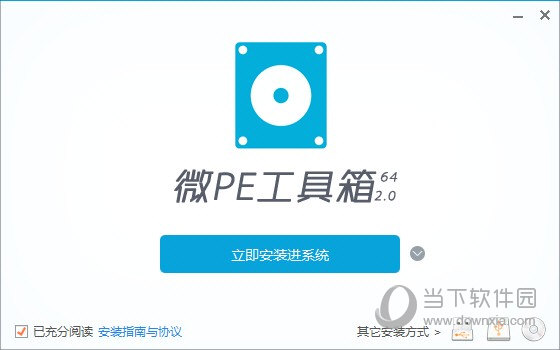
【功能介绍】
盘模式:分为HDD-FAT32和ZIP-FAT32。通常新型主板或笔记本的BIOS都支持HDD模式,兼容性较高。但对于一些只支持USB-ZIP模式的电脑则无法启动,老式的电脑支持ZIP模式的比较多。
NTFS:NTFS选择后会将U盘格式化为NTFS格式,可以放单个文件大于4g的文件或镜像。
CHS:是较老的机器的一种兼容模式,可用于某些不能自动检测模式的BIOSCHS寻址模式,建议不勾选。
急救系统:当电脑系统奔溃,无法正常进入系统时,就可以使用急救系统来解决,主要用于维护系统安全。
微PE的智能EXE安装包使得WinPE能够灵活地安装到系统开机启动项、制作可启动U盘、移动硬盘、生成ISO镜像。
全面并完美地支持各个操作系统,甚至是在最新的UEFI启动的系统。
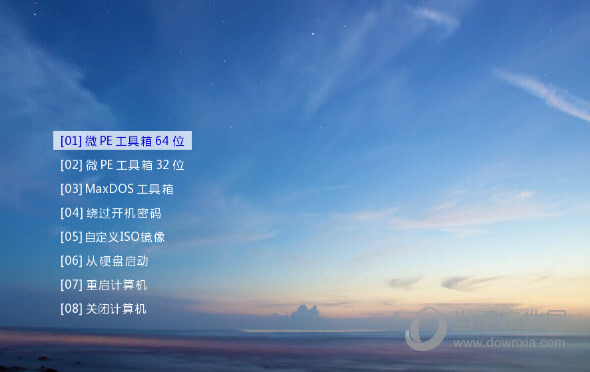
【使用说明】
一、从硬盘启动:
这种方式提供了最简单的维护解决方案,其基本原理就是增加一个系统的开机启动项,每次开机的时候您都可以选择是进入本地系统还是进入PE。安装程序并不将PE的启动项作为默认启动项,而是提供一个具有等待时间的启动项选择界面。在这个时间内,您有机会选择进入PE工具箱(按方向键的上下键选择),错过这个时间电脑会自动进入本地系统。如果您不幸错过这个时间,那么只好再次重启后进行选择。这个时间默认是3秒,当然您可以在安装时修改这个时间,可长可短,一般等待时间设置不超过5秒足够反应。
二、从U盘、移动硬盘、光盘启动:
这三种启动的方式都是从移动介质启动的一种方式。方法就是在开机的时候让BIOS从移动介质启动。可以通过两种方式实现:1、进BIOS设置,让计算机的第一个启动为移动介质。2、开机时按启动快捷键,选择需要启动的移动介质。作者推荐第二种方式,这种方式的好处就是不用让电脑每次都尝试移动介质,这样当不用PE的时候,进入系统比较快。我们只需要每次用PE的时候从移动介质启动就行了。下面列举每种品牌的机器开机时对应的启动快捷键按钮:
